proe孔生成方法
- 格式:doc
- 大小:31.50 KB
- 文档页数:4
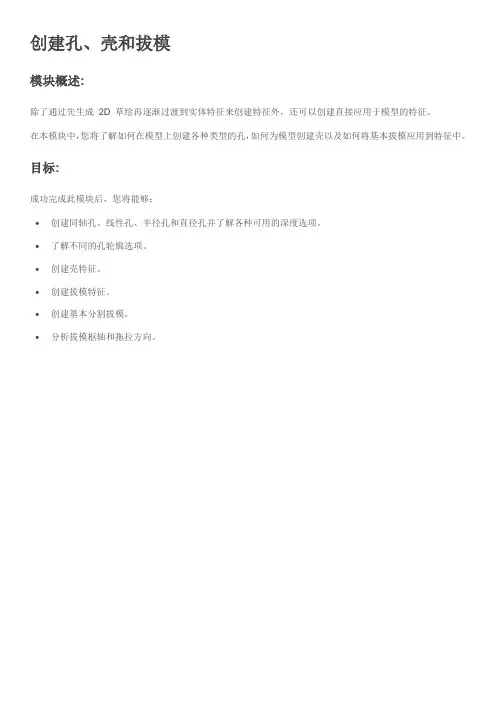
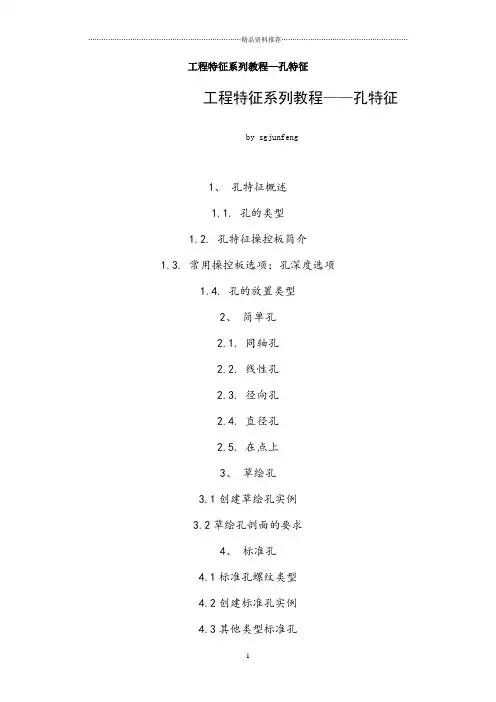
工程特征系列教程—孔特征工程特征系列教程——孔特征by sgjunfeng1、孔特征概述1.1. 孔的类型1.2. 孔特征操控板简介1.3. 常用操控板选项:孔深度选项1.4. 孔的放置类型2、简单孔2.1. 同轴孔2.2. 线性孔2.3. 径向孔2.4. 直径孔2.5. 在点上3、草绘孔3.1创建草绘孔实例3.2草绘孔剖面的要求4、标准孔4.1标准孔螺纹类型4.2创建标准孔实例4.3其他类型标准孔5、孔特征综合练习1、孔特征概述以前在论坛上看到有人把所有的孔都用拉伸去除材料来做,其实,孔特征是一个非常好用的命令,具有典型的工程特征的性质,掌握清楚了用来做孔是非常方便的。
顺便说一下工程特征的特点。
工程特征的特点:不能单独存在,必须依附于其他特征之上。
放置工程特征的方法:在放置工程特征时,关键要将以下两类参数确定好,一是定位参数,即确定该特征位置的参数。
二是定形参数,即如何确定该特征的形状。
孔特征与切口特征相比,有以下优点:创建简单孔和标准孔时不需要进入二维草绘;孔特征采用更理想的预定义形式放置孔,并且可用鼠标在直接操纵确定位置和形状。
1.1孔的类型可创建的孔的类型有:简单:由带矩形剖面的旋转切口组成。
可使用预定义矩形或标准孔轮廓作为钻孔轮廓,也可以为创建的孔指定埋头孔、扩孔和刀尖角度。
草绘:使用“草绘器”创建不规则截面的孔。
标准:创建符合工业标准以及螺纹或间隙直径的孔。
对于“标准”孔,会自动创建螺纹注释。
1.2孔特征操控板简介不同类型的孔操控板稍有不同,以下为简单孔操控板简介:1.3常用操控板选项:孔深度选项创建孔时可以采用多种方式设置模型的钻孔深度,具体取决于要捕捉的设计意图。
可以在操控板选项里设置,或用鼠标右键单击拖动控制滑块来设置。
孔深度选项包括:•盲孔(Blind(variable)):此为缺省选项。
可通过拖动控制滑块编辑模型上的尺寸或使用操控板来编辑该深度。
•对称(Symmetric):在放置平面的两侧对称镗孔。
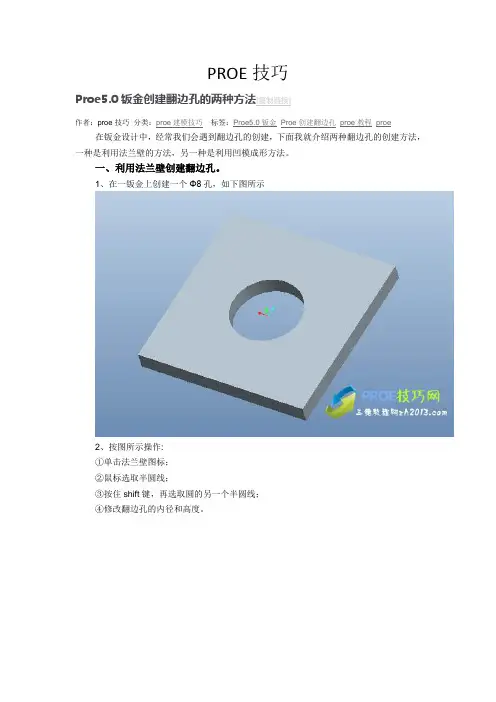
PROE技巧
Proe5.0钣金创建翻边孔的两种方法[复制链接]
作者:proe技巧分类:proe建模技巧标签:Proe5.0钣金Proe创建翻边孔proe教程proe 在钣金设计中,经常我们会遇到翻边孔的创建,下面我就介绍两种翻边孔的创建方法,一种是利用法兰壁的方法,另一种是利用凹模成形方法。
一、利用法兰壁创建翻边孔。
1、在一钣金上创建一个Φ8孔,如下图所示
2、按图所示操作:
①单击法兰壁图标;
②鼠标选取半圆线;
③按住shift键,再选取圆的另一个半圆线;
④修改翻边孔的内径和高度。
3、这样翻边孔就被创建完成,如下图所示
二、利用凹模成形方法创建翻边孔。
1、创建一个零件作为模具,如下图所示
2、在钣金上创建一个孔,需要小于翻边孔的直接。
如下图所示
3、单击“凹模成形”图标,选择【参照】,单击完成
4、单出选择参照,也就是第一步建立的模具作为参照,然后进行配合,如下图所示
5、单击上述对话栏中的勾选,然后依次选取边界面和种子面,如下图示
6、上步完成单击【排除曲面】【定义】选取需要成形排队的面,如下图所示
7、最后单击【完成参照】【确定】,这样翻边孔就被创建完成,如下图所示
综上上述两种方法,建议大家使用第一种方法(法兰壁创建翻边孔),此方法操作简单。
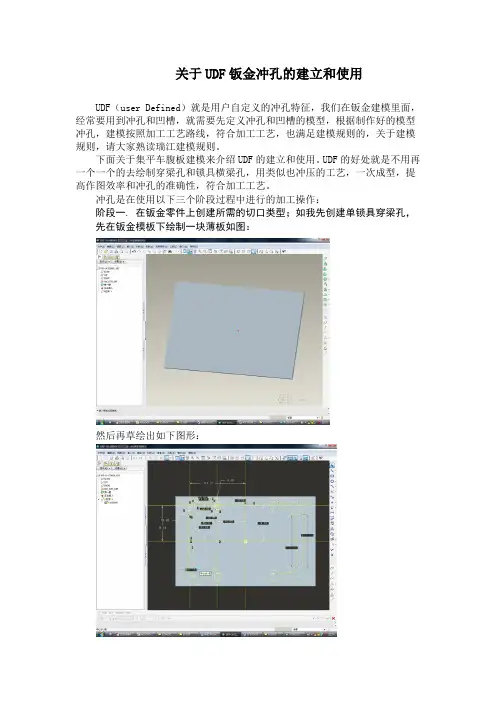
关于UDF钣金冲孔的建立和使用UDF(user Defined)就是用户自定义的冲孔特征,我们在钣金建模里面,经常要用到冲孔和凹槽,就需要先定义冲孔和凹槽的模型,根据制作好的模型冲孔,建模按照加工工艺路线,符合加工工艺,也满足建模规则的,关于建模规则,请大家熟读瑞江建模规则。
下面关于集平车腹板建模来介绍UDF的建立和使用。
UDF的好处就是不用再一个一个的去绘制穿梁孔和锁具横梁孔,用类似也冲压的工艺,一次成型,提高作图效率和冲孔的准确性,符合加工工艺。
冲孔是在使用以下三个阶段过程中进行的加工操作:阶段一. 在钣金零件上创建所需的切口类型;如我先创建单锁具穿梁孔,先在钣金模板下绘制一块薄板如图:然后再草绘出如下图形:在拉伸去除材料如下图:这个孔就按照在腹板上开孔的大小和外形去绘制的,然后根据这个钣金模型建立UDF库,便于后面使用,阶段二 - 将切口转换到用户定义的特征 (UDF) 中。
此 UDF 保存在您的目录中并且可以包含在多个设计中。
其文件扩展名为.gph。
单击“工具”(Tools)>“UDF 库”(UDF Library)。
出现 UDF 菜单。
单击“创建”(Cre ate),在“UDF 名称”(UDF name) 框中键入凹槽或冲孔 UDF 的名称,并单击“确定”。
出现“UDF 选项”(UDF OPTIONS) 菜单,定义要创建的 UDF 文件类型,并单击“完成”(Done):独立 (Stand Alone) - UDF 独自实现功能。
创建一个完整的 .gph 文件。
只需沿零件传递 UDF 文件即可重新创建该零件。
从属 (Subordinate) - UDF 由当前模型驱动。
创建一个 .gph 文件,但信息比独立文件要少。
必须沿 .gph 文件和当前模型传递,才可重新创建零件。
在“UDF 特征”(UDF FEATS) 菜单中,单击“添加”(Add)。
“选取特征”(SELECT FEAT) 菜单出现。

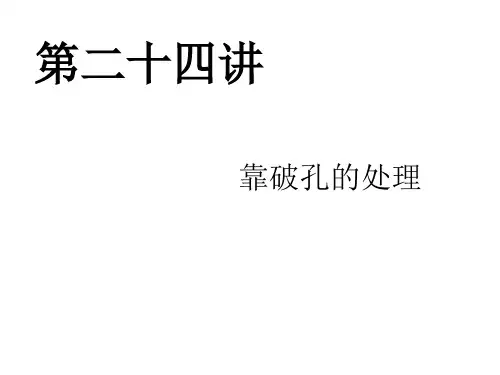
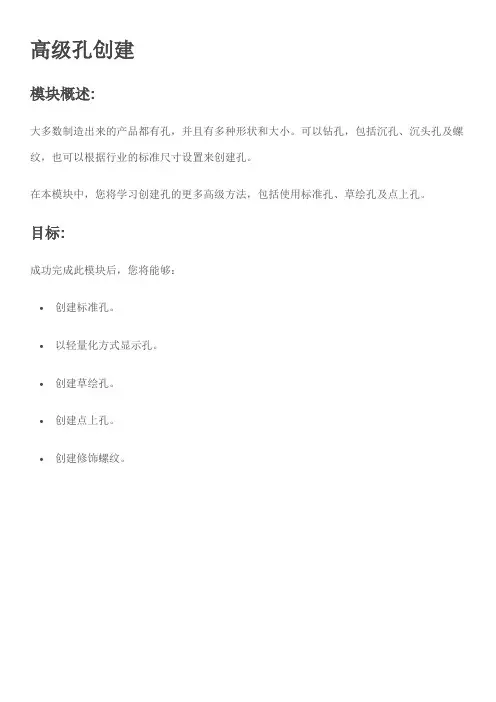
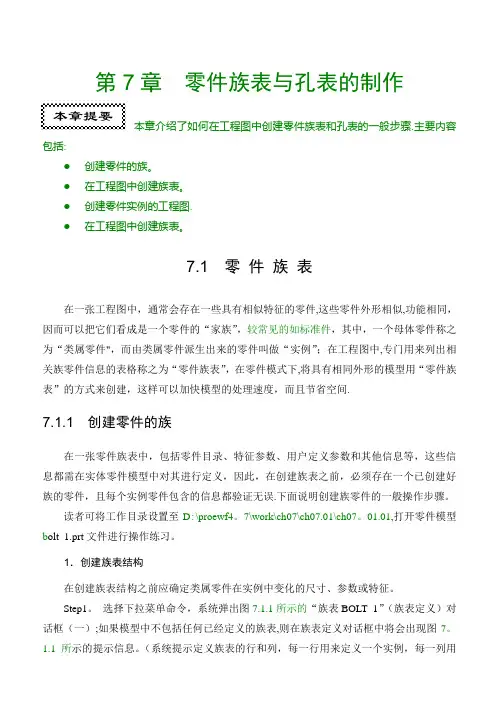
294第7章 零件族表与孔表的制作本章介绍了如何在工程图中创建零件族表和孔表的一般步骤.主要内容包括:●创建零件的族。
●在工程图中创建族表。
●创建零件实例的工程图. ● 在工程图中创建族表。
7.1 零 件 族 表在一张工程图中,通常会存在一些具有相似特征的零件,这些零件外形相似,功能相同,因而可以把它们看成是一个零件的“家族”,较常见的如标准件,其中,一个母体零件称之为“类属零件",而由类属零件派生出来的零件叫做“实例”;在工程图中,专门用来列出相关族零件信息的表格称之为“零件族表”,在零件模式下,将具有相同外形的模型用“零件族表”的方式来创建,这样可以加快模型的处理速度,而且节省空间.7.1.1 创建零件的族在一张零件族表中,包括零件目录、特征参数、用户定义参数和其他信息等,这些信息都需在实体零件模型中对其进行定义,因此,在创建族表之前,必须存在一个已创建好族的零件,且每个实例零件包含的信息都验证无误.下面说明创建族零件的一般操作步骤。
读者可将工作目录设置至D :\proewf4。
7\work\ch07\ch07.01\ch07。
01.01,打开零件模型b olt_1.prt 文件进行操作练习。
1.创建族表结构在创建族表结构之前应确定类属零件在实例中变化的尺寸、参数或特征。
Step1。
选择下拉菜单命令,系统弹出图7.1.1所示的“族表BOLT_1”(族表定义)对话框(一);如果模型中不包括任何已经定义的族表,则在族表定义对话框中将会出现图7。
1.1所示的提示信息。
(系统提示定义族表的行和列,每一行用来定义一个实例,每一列用295来描述模型中的尺寸、参数或特征)。
Step2。
单击对话框中的“在所选行处插入新的实例"按钮添加实例,如图7.1.2所示,单击各实例名可对其重命名.Step3. 单击对话框中的“添加/删除表列”按钮,添加模型各尺寸变量、参数或特征,系统弹出“族项目,普通模型:BOLT_1”对话框,如图7.1.3所示。


工程特征系列教程—孔特征工程特征系列教程——孔特征by sgjunfeng1、孔特征概述1.1. 孔的类型1.2. 孔特征操控板简介1.3. 常用操控板选项:孔深度选项1.4. 孔的放置类型2、简单孔2.1. 同轴孔2.2. 线性孔2.3. 径向孔2.4. 直径孔2.5. 在点上3、草绘孔3.1创建草绘孔实例3.2草绘孔剖面的要求4、标准孔4.1标准孔螺纹类型4.2创建标准孔实例4.3其他类型标准孔5、孔特征综合练习1、孔特征概述以前在论坛上看到有人把所有的孔都用拉伸去除材料来做,其实,孔特征是一个非常好用的命令,具有典型的工程特征的性质,掌握清楚了用来做孔是非常方便的。
顺便说一下工程特征的特点。
工程特征的特点:不能单独存在,必须依附于其他特征之上。
放置工程特征的方法:在放置工程特征时,关键要将以下两类参数确定好,一是定位参数,即确定该特征位置的参数。
二是定形参数,即如何确定该特征的形状。
孔特征与切口特征相比,有以下优点:创建简单孔和标准孔时不需要进入二维草绘;孔特征采用更理想的预定义形式放置孔,并且可用鼠标在直接操纵确定位置和形状。
1.1孔的类型可创建的孔的类型有:简单:由带矩形剖面的旋转切口组成。
可使用预定义矩形或标准孔轮廓作为钻孔轮廓,也可以为创建的孔指定埋头孔、扩孔和刀尖角度。
草绘:使用“草绘器”创建不规则截面的孔。
标准:创建符合工业标准以及螺纹或间隙直径的孔。
对于“标准”孔,会自动创建螺纹注释。
1.2孔特征操控板简介不同类型的孔操控板稍有不同,以下为简单孔操控板简介:1.3常用操控板选项:孔深度选项创建孔时可以采用多种方式设置模型的钻孔深度,具体取决于要捕捉的设计意图。
可以在操控板选项里设置,或用鼠标右键单击拖动控制滑块来设置。
孔深度选项包括:∙盲孔(Blind(variable)):此为缺省选项。
可通过拖动控制滑块编辑模型上的尺寸或使用操控板来编辑该深度。
∙对称(Symmetric):在放置平面的两侧对称镗孔。
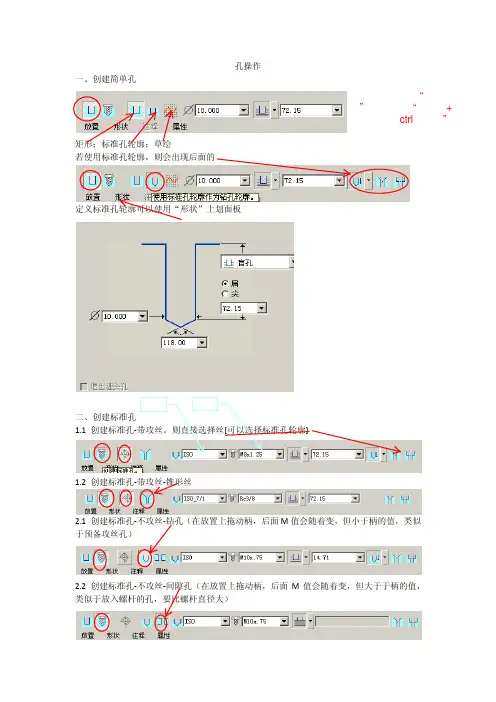
孔操作
一、创建简单孔
矩形;标准孔轮廓;草绘 若使用标准孔轮廓,则会出现后面的 定义标准孔轮廓可以使用“形状”上划面板
二、创建标准孔
1.1 创建标准孔-
1.2 创建标准孔-带攻丝-锥形丝
2.1 创建标准孔-不攻丝-钻孔(在放置上拖动柄,后面M 值会随着变,但小于柄的值,类似
于预备攻丝孔)
2.2 创建标准孔-不攻丝-间隙孔(在放置上拖动柄,后面M 值会随着变,但大于于柄的值,类似于放入螺杆的孔,要比螺杆直径大)
所有的下面: 选择型号会改变柄的值;改变柄自动选择型号!
放置孔,可以用“两个柄方式”;也可以用“放置面+放置轴方式(ctrl 双选)”。
Por/E草绘基本指令操作方法
九、孔特征与拔模
1.简单孔(直孔)(有3种孔的方式)→放置→点击对话框→选要放置孔的平面→点击偏移参照→ctrl+到另外的两个面(作定位尺寸)→修改尺寸(点击形状)→√。
2.标注孔轮廓:(中的标准孔)→放置→点击对话框→选要放置孔的平面→点击偏移参照→ctrl+到另外的两个面(作定位尺寸)→修改尺寸(点击形状选择形状)→√。
3.标准孔的绘制;→(标准孔有2种)→放置→点击对话框→选要放置孔的平面→点击偏移参照→ctrl+到另外的两个面(作定位尺寸)→修改尺寸(点击形状选择形状)→√。
4.Pro/E拔模:→参照→拔模曲面对话框→点击拔模曲面(拔模曲面就是要拔模的面向外或向里扩大或缩小)→拔模枢轴或者基准平面(分割→分割选项)(拔模面围绕拔模枢轴扩大或缩小)→拔模角
度在-30℃~30℃→√。
注:可变拔模与前面一直,点击→对话框中有一个现已拔模的角度→在现已角度的序列号上点击右键→添加角度→修改参数→√。
孔是一种较为常见的工程特征,在proe/creo中提供了孔特征使我们在创建工程孔时非常方便,然而一些新的用户由于不熟悉孔特征常常用拉伸减料的方式来代替孔特征,这种代替在某些情况下区别不大,但是在创建一些标准的工程孔及攻丝时,拉伸减料的方式就显得繁琐,而且在后续的工作中需要修改也是非常麻烦。
一.孔的放置在proe中孔的放置分为四类,当用户选择一平面时,在孔类型中会出现以下三种:线性,径向,直径。
此时只确定了孔的起始面,并未完全定位。
如下图当用户按住ctrl再选择一轴线时就会出现第四种孔:同轴,且此时孔的类型只有同轴一种,不可更改。
仔细想想其实孔已经定位,及孔已经放置好,只是未指示孔的大小,形状,深度而已。
如下图1.线性及给孔的中心轴指定两个参考(两参考可以是面或线,面应与上面的放置面垂直,线则为放置面上的线)及其距离,这样在一个二维平面内孔的轴线也就定位了。
如下图2. 径向分别指定一根轴线和一旋转偏移平面,此时孔轴线距离此轴线距离为半径(以轴为中心的半径圆周上),距平面偏移角度,如下图3.直径,放置与上面的径向相同,只不过是以轴为中心的直径圆周上4.同轴,上面已经说了,这里就不再重复,只不过注意是按住ctrl键选择面和轴二.孔的类型分为标准孔和普通孔,其区别是标准孔的尺寸无法指定,为标准值,标准孔还可以攻丝,省去了后续的螺纹修饰。
1,普通孔,普通孔就是指定圆的大小,深度,改变孔形状(沉头孔,埋头孔)当然也可以定义草绘(孔的边界轮廓,相当于旋转特征)来创建孔,不过这样创建就不如旋转减料更加方便了,这里就不说了。
2.标准孔的创建左边起前两个为孔类型的选择,此处选择的是标准孔,第三个为是否攻丝,第四个为添加锥度,然后是孔的标准类型,iso为国际标准,unc/unf为美制细/粗牙螺纹,后面的也都是改变孔的形状的,沉头,埋头之类的。
通过以上孔的放置及类型的控制相关介绍,相信大家已经掌握了如何创建孔特征,合理的利用孔特征可以减轻工作量,同时也是学习proe必须掌握的,新手更应该从这些基础学起为复杂形体的创建打好基础。
过程: 创建组件孔假定背景组件设计需要添加一个孔,该孔将与组件级的元件相交。
Assy_Hole assy_hole.asm1. 1.1. 单击“视图管理器”(View Manager) ,然后在“视图管理器”对话框中选取“全部”(All)选项卡。
2. 双击Comb0001状态来激活组合视图。
自攻螺钉会穿透外部零件中的孔,然后进入内部零件。
这会导致Pro/ENGINEER 组件中出现干涉情况。
3. 双击“全部缺省”(Default All)状态,然后单击“视图管理器”对话框中的“关闭”(Close)。
4. 在模型树中右键单击SCREW_SELF-TAP.PRT,然后选取“隐含”(Suppress)。
单击“确定”(OK)进行确认。
5. 启动“孔工具”(Hole Tool) 。
6. 选取基准轴A_2,按CTRL 键并选取所示曲面。
7. 选取“穿透”(Through All) 深度选项。
8. 将直径改为9。
如果特征就此完成,孔将同时与内部零件和外部零件相交。
不过,这与我们的设计目的不符。
1.任务2.确定组件孔将与之相交的模型。
1. 从操控板中选取“相交”(Intersect)选项卡。
2. 清除“自动更新”(Automatic Update)复选框。
3. 单击“高级相交”(Advanced Intersection)复选框。
4. 在“相交的模型”(Intersected Models) 列表中右键单击OUTER,然后选取“移除”(Remove)。
5. 单击“完成特征”(Complete Feature) 。
由于螺钉已被隐含,因此它已自动从“相交模型”(Intersected Models)列表中移除。
您可以使用“添加相交模型”(Add IntersectedModels)按钮使零件恢复到列表中。
6. 在模型树中右键单击SCREW_SELF-TAP.PRT,然后选取“恢复”(Resume)。
7. 单击“视图管理器”(View Manager) ,然后在“视图管理器”对话框中选取“全部”(All)选项卡。
proe全参数化建模教程Pro/E(现在称为PTC Creo)是一款广泛使用的三维建模软件,特别适合用于机械设计和工程建模。
在Pro/E中,通过参数化建模可以轻松地创建和管理模型的参数,从而实现模型的自定义和修改。
本教程将介绍如何使用Pro/E进行全参数化建模。
步骤1:启动Pro/E软件并创建一个新的模型文件。
步骤2:在创建模型之前,首先要定义一些参数。
点击菜单栏中的“文件”,然后选择“设置”从下拉列表中选择“参数管理器”。
步骤3:在参数管理器窗口中,点击“添加”按钮创建一个新的参数。
输入参数的名称、单位和初始值,然后点击“确定”。
步骤4:创建完参数后,可以开始绘制模型。
选择适当的草图工具(如直线、圆等)来创建所需的几何形状。
步骤5:在创建几何形状的过程中,可以使用之前定义的参数来确定形状的尺寸和位置。
在输入尺寸的对话框中,选择之前定义的参数作为尺寸的值。
步骤6:完成草图后,可以使用草图工具和特征工具来创建更复杂的几何形状和特征。
同样,可以使用之前定义的参数来控制这些形状和特征的尺寸和位置。
步骤7:在模型创建完成后,可以继续添加特征,如孔、倒角等。
同样,可以使用之前定义的参数来确定这些特征的尺寸和位置。
步骤8:完成模型建模后,可以通过修改参数的值来自定义模型的尺寸。
在参数管理器中找到之前定义的参数,并修改它们的值。
模型将根据参数的更改自动更新。
步骤10:完成自定义和修改后,可以保存模型并导出到其他文件格式中使用。
通过以上步骤,您可以在Pro/E(PTC Creo)中创建全参数化的建模,并轻松地自定义和修改模型。
这种参数化建模的方法可以使您的设计过程更加灵活和高效,让您更好地控制模型的尺寸和形状。
希望这个教程可以对您在Pro/E中进行参数化建模提供帮助。
Proe4.0孔的绘制(埋头孔,垂头孔特征可以同时存在,点击形状操控面板后,单击埋头沉头图标后孔特征为复合特征,但沉孔特征会暴露在参照平面之上若选择轴面主参照)一、总原则:先定位后定型二、定位方法:原则:先主参照,后次参照(一般需要两个参照:如:一轴一面、两面、两轴、一(半/直)径一(轴/面)角)三、简单孔的绘制1)单击“孔”—放置(面<平面或者曲面>上、共轴注意:不能是线)2)选“参照类型择”(总原则:只要能是孔端面圆心定位就行了)1!平面上A。
线性----“偏移参照”(次参照可以是:面,线,轴的组合;只要能是孔端面圆心定位就行了,因此面线均不能为曲,2面自然包过各种线,自然包过轴)。
B 。
径向:选择一面一轴,面轴必须平行,面只能为平面线只能为轴,孔端面圆心到轴的距离为半径,轴线与平面所成的角为角度,增值方向为逆时针。
C 。
直径:同径向,只是输入的距离是直径罢了。
2!在曲面上定位方式只能是径向,此时次参照只能是平面,一参照平面与主参照曲面母线平行,次参照平面定角度,孔轴线与一参照平面平行时为零度,顺时针旋转为角度增值方向;二参照平面与主参照曲面垂直,此参照平面定轴向距离,孔轴线到此平面的距离为轴向距离;3!共轴;主参照为一条轴线和一个平面,此平面用来确定孔端面放置的位置,选好这两个参照就ok了。
3)设置好偏距就可以定型了:普通孔则直接输入直径深度即可,若为埋头孔沉头孔,则单击“注释”上的尖孔再选择放沉头形状,然后单击“形状”,在弹出来的控制面板中修改设置相应的尺寸即可,最后打钩确认即可)四、草绘孔的绘制1)单击“孔”选择“草绘”图标,在选择“激活草绘图标以创建剖面”图标,进入草绘界面;先画一条中心线,在绘制旋转截面,(截面必须至少有一端为垂直中心线的线段,否则旋转不出孔),打钩确认2)绘制好截面后在选择“放置”,a。
在平面上;孔的平端面在主参照面上,然后就是定位了,方法同简单孔的定位方法一致b。
讲座:孔的建立
按放置分类:
1、线性孔
条件:放置平面、X和Y方向的参考尺寸
使用范围:一般用于线性尺寸阵列。
注意:线性就是两个垂直方向
线性阵列的条件是:必须有尺寸参照2、环形孔
条件:放置平面、轴线(半径)和基准面(角度)作为参考
使用范围:一般用在环形阵列
注意:环形就是沿着圆周方向
环形阵列的条件是:必须有角度参照注意:可以两方向阵列(多尺寸按ctrl
键)
3、同轴孔
条件:放置平面和轴线
使用范围:沉孔、阶梯孔
阶梯孔阵列的条件是:必须一个组草绘孔_32题
拔锥的建立:
条件:
两个面
中性面(不变,参考面
拔模面(发生面,产生锥度)
倒圆角的原则
先支后总先大后小相同圆角一起倒
先粗后精(倒圆角)
抽壳和倒圆角的关系要处理好
抽壳距离<倒圆角半径
实体化(修剪体)替换
今天的任务
一、几个阵列的问题
1、尺寸阵列
必须有尺寸参照
2、方向阵列(仅能用以次)
3、环形阵列
必须有尺寸参照(角度)
4、轴阵列(仅能用一次)
5、填充阵列
6、表阵列
二、完全倒圆角
三、基准面的建立
1\平行基面_平行面
2\倾斜面_平面\轴线
四、筋板特征。